Hallo Sahabat Indobot, kali ini minbot akan membagikan tutorial arduino lagi…. jika sebelumnya kita telah belajar membuat program untuk mengakses sensor Passive Infra-Red atau yang biasa di sebut Sensor PIR maka kali ini kita akan mengembangkannya dengan memanfaatkan LCD sebagai media untuk mendampilkan hasil pembacaan pada sensor. Tapi sebelumnya bagi kalian yang belum mengetahui apa itu sensor PIR anda perlu membaca terlebih dahulu tutorial sebelumnya tentang mengakses sensor PIR, begitupun juga yang belum mengetahui sama sekali apa itu LCD 16×2 sangat saya sarankan untuk membaca tutorial dasar mengakses LCD 16×2. oke jika sudah mari kita kenalan terlebih dahulu dengan wajah komponen yang akan kita gunakan.

Baiklah Sahabat Indobot, setelah kalian semua berkenalan dengan komponen yang akan kita pakai mari langsung saja kita mulai tutorialnya…….
1. Alat dan Bahan
Sahabat Indobot harus menyiapkan alat beserta bahan yang di butuhkan seperti di bawah ini :
- Komputer yang terinstal Arduino IDE 1 unit
- Arduino UNO R3 & Kabel USB 1 buah
- Sensor PIR 1 buah
- Modul LCD 16×2 I2C 1 buah
- Kabel Penghubung Secukupnya
2.Gambar Rangkaian
Selanjutnya , Sahabat Indobot harus Membuat rangkaian seperti gambar di bawah ini :
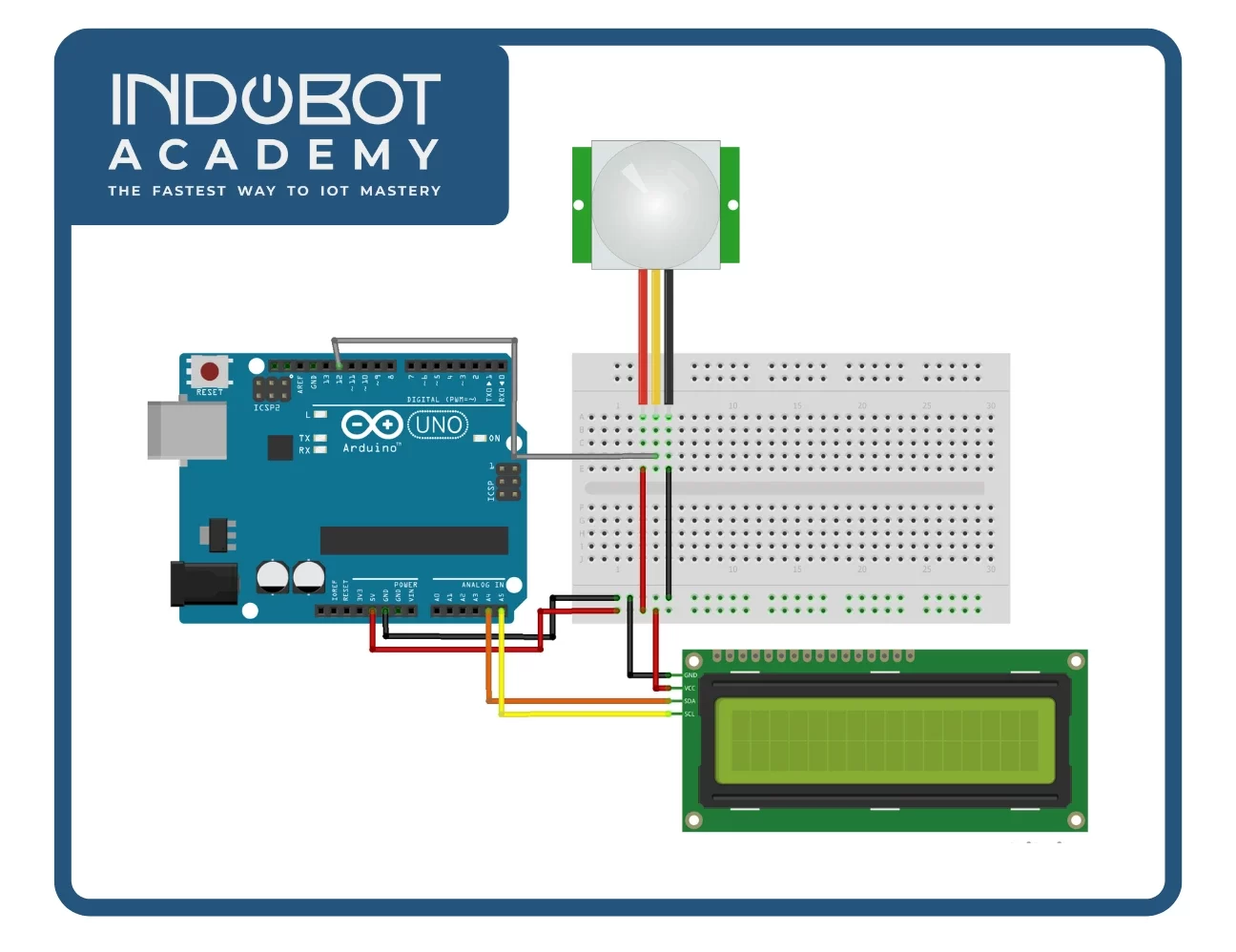
Keterangan :
- Kaki VCC PIR pada pin 5V
- Kaki Ground PIR pada pin GND
- Kaki Data/out PIR pada pin 12
- Kaki SCL LCD pada pin A5
- Kaki SDA LCD pada pin A4
- Kaki VCC LCD pada pin 5V
- Kaki GND LCD pada pin GND
3.Programming
Jika Rangkaian sudah di rasa Benar, sebelum masuk ke program pastikan Arduino IDE anda telah terinstal library LCD 16×2 I2C yang kita gunakan. apabi belum maka anda harus menginstalnya terlebih dahulu. Jika sudah maka silahkan ketikkan program di bawah ini kemudian Upload Pada Board Arduino anda.
Dapatkan akses ratusan video tutorial dan pembelajaran dengan registrasi melalui tombol di bawah!
#include <Wire.h>
#include <LiquidCrystal_I2C.h>
LiquidCrystal_I2C lcd(0x27, 16, 2);
const int pirSensor = 12;
void setup(){
lcd.init();
lcd.backlight();
pinMode(pirSensor, INPUT);
lcd.setCursor(2,0);
lcd.print("Sensor PIR");
lcd.setCursor(0,1);
lcd.print("IndoBot");
delay(5000);
lcd.clear();
}
void loop(){
int sensorValue = digitalRead(pirSensor);
if (sensorValue == HIGH) {
lcd.setCursor(3,0);
lcd.print("Ada Benda");
}
else{
lcd.setCursor(3,0);
lcd.print("Tidak Ada benda");
}
}
Hasil
Gimana Sahabat Indobot? Proses uploadnya Berjalan dengan lancar? Jika iya silahkan kalian gerakkan tangan atau benda di depan PIR. Bedakan tampilan pada LCD ketika kita menggerakkan benda dan tidak. Silahkan di amati dan selamat belajar…
Sampai sini dulu tutorial kali ini. Sampai ketemu di tutorial Selanjutnya ya Sahabat Indobot.
Bikin project tanpa ribet beli komponen sana-sini? Starter Kit Arduino/IoT bisa jadi solusi mu!


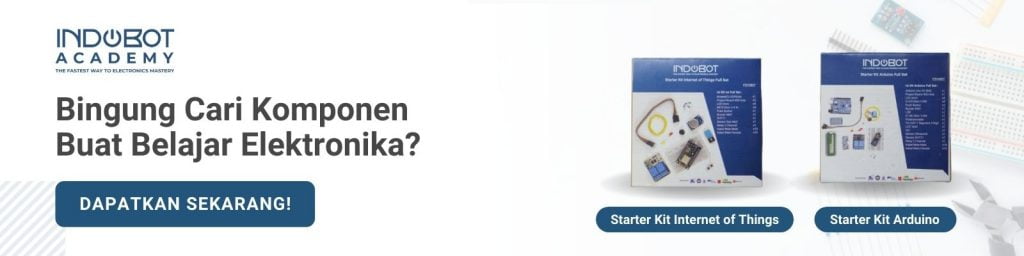







Janccok kalo ga bisa ngoding jangan bikin tutorial. KOntol jadi salah semua